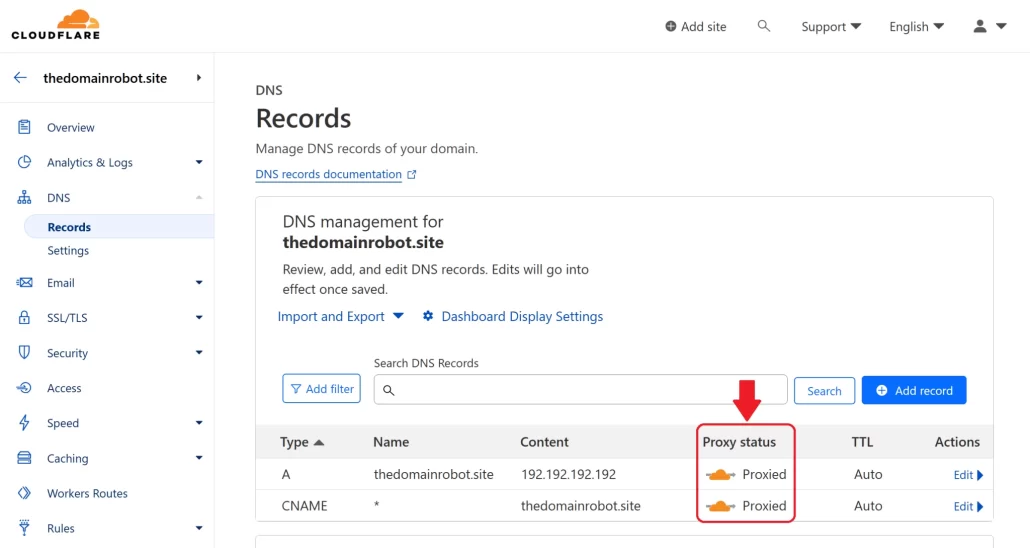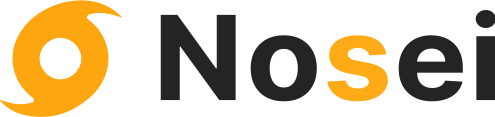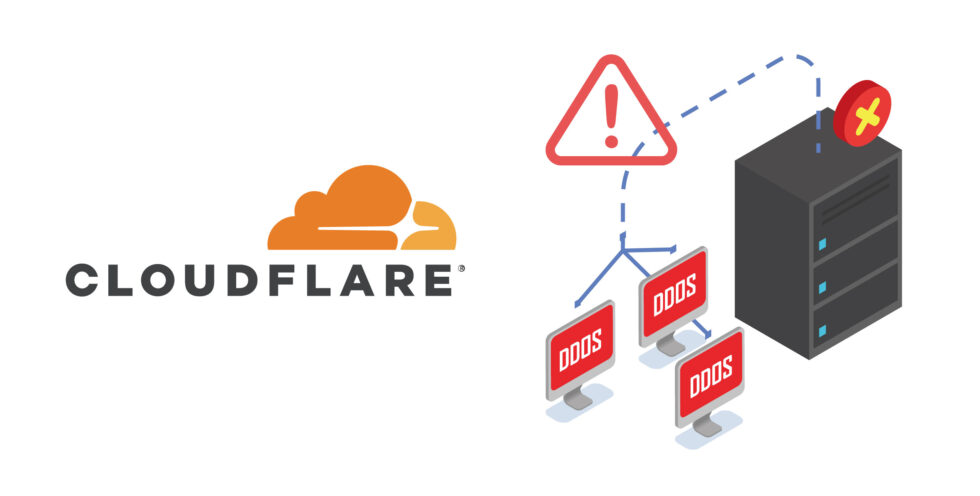
Como ativar o serviço proxy gratuito Cloudflare
A pedra angular dos serviços da Cloudflare é o robusto sistema de proxy gratuito Cloudflare, projetado para revestir seu site com uma camada protetora contra uma ampla gama de ameaças cibernéticas. Por padrão, depois que você adiciona seu domínio à Cloudflare, os registros DNS que podem ser proxyados mostrarão um ícone de nuvem laranja em suas configurações de DNS. Ativar o proxy da Cloudflare para seu site garante que seu tráfego da web seja roteado pela rede global da Cloudflare, otimizando velocidades e bloqueando ameaças antes que elas possam chegar ao seu servidor.
Entender como o proxy Cloudflare funciona é essencial para aproveitar todo o seu potencial. Em resumo, ele opera recebendo o tráfego do seu domínio e passando-o por uma rede global inteligente que filtra atividades maliciosas, como ataques DDoS, ao mesmo tempo em que fornece melhorias de desempenho por meio de serviços CDN.
O proxy DNS da Cloudflare atua como um guarda, fazendo uso da vasta infraestrutura da Cloudflare para processar solicitações de DNS de forma rápida e segura, o que, por sua vez, mantém seus ativos da web seguros e acelera a capacidade de resposta do seu site para usuários em todo o mundo. Nos parágrafos a seguir, detalharemos as etapas que você precisa seguir para habilitar com sucesso o recurso DNS proxy da Cloudflare. Essa ação não apenas oculta o endereço IP real do seu site de possíveis invasores, mas também aproveita benefícios adicionais, como criptografia SSL/TLS e roteamento de tráfego inteligente.
Como funciona o proxy Cloudflare
Ao configurar seu domínio com o Cloudflare, você tem a opção de ativar o recurso de proxy do Cloudflare. Isso inicia uma sequência de eventos que redefinem como seu site interage com os visitantes. Depois que o proxy do Cloudflare é ativado, o proxy DNS do Cloudflare assume o tratamento das solicitações de DNS do seu domínio. Isso significa que todo o tráfego destinado ao seu site é primeiro interceptado pela extensa rede de servidores do Cloudflare.
É aqui que a mágica acontece, então, em vez de acessar diretamente seu site, os usuários se conectam ao data center Cloudflare mais próximo, que os redireciona para seu servidor, se necessário. Essa proximidade geográfica garante menor latência, acelerando efetivamente o tempo de carregamento para seus usuários, não importa de onde no mundo eles sejam.
O sistema DNS proxy da Cloudflare também adiciona uma camada de anonimato à sua infraestrutura de serviço ao mascarar o endereço IP real do seu servidor. Isso é crucial porque ajuda a evitar que invasores acessem diretamente e potencialmente comprometam seu servidor. A troca entre a Cloudflare e seu visualizador é perfeita — seu público obtém acesso mais rápido e segurança aprimorada sem nenhuma etapa adicional de sua parte. O algoritmo da Cloudflare filtra de forma inteligente o tráfego de entrada, usando inteligência de ameaças para bloquear solicitações prejudiciais e deixar passar apenas as legítimas. Em suma, o proxy da Cloudflare funciona como um intermediário inteligente que otimiza o desempenho da web enquanto mantém protocolos de segurança robustos.
Como configurar o serviço proxy Cloudflare
Adotar o Cloudflare Proxy Service pode marcar uma atualização significativa para o desempenho e a segurança do seu site. O próximo guia meticulosamente o orienta pelo processo de configuração, habilitando o serviço proxy que atua como um buffer entre seus visitantes e o servidor do seu site.
(Etapa 0 – Configure o Cloudflare como DNS do seu domínio)
Se seu domínio não estiver usando o DNS do Cloudflare no momento, criamos um guia fácil de seguir, que você pode encontrar aqui: “ como configurar o Cloudflare com seu domínio ”.
Se o seu site já estiver ativo no Cloudflare, prossiga para a etapa 1
Etapa 1 – Acesse Cloudflare.com
Abra seu navegador da web – e visite cloudflare.com .
Quando estiver na página inicial do cloudflare, pressione o botão “log in” no canto direito
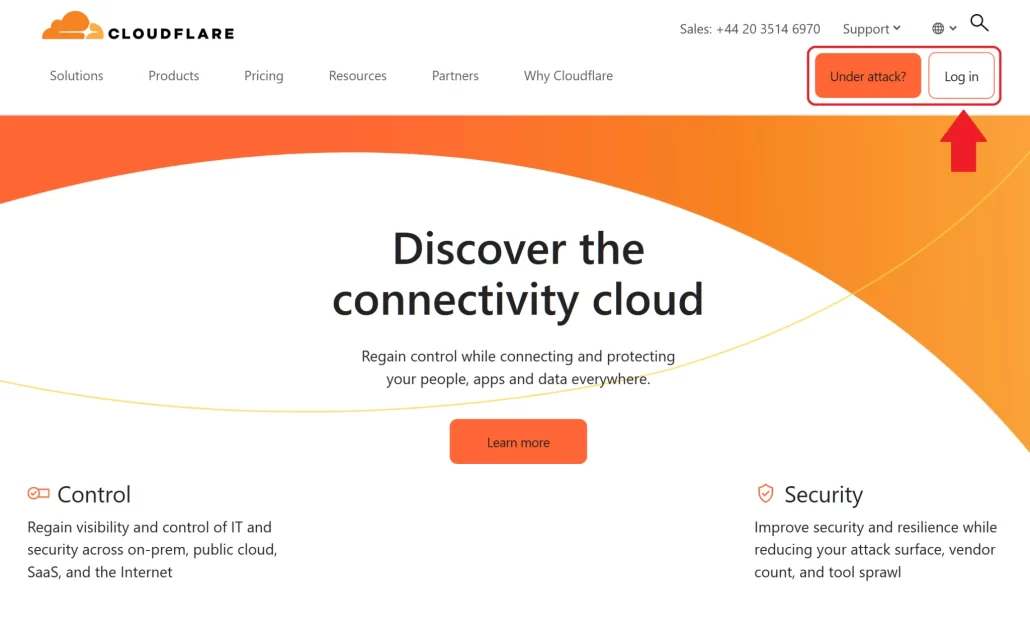
Etapa 2 – Faça login no Cloudflare
No formulário de login, preencha o e-mail e a senha da sua conta Cloudflare – depois pressione o botão “Login”
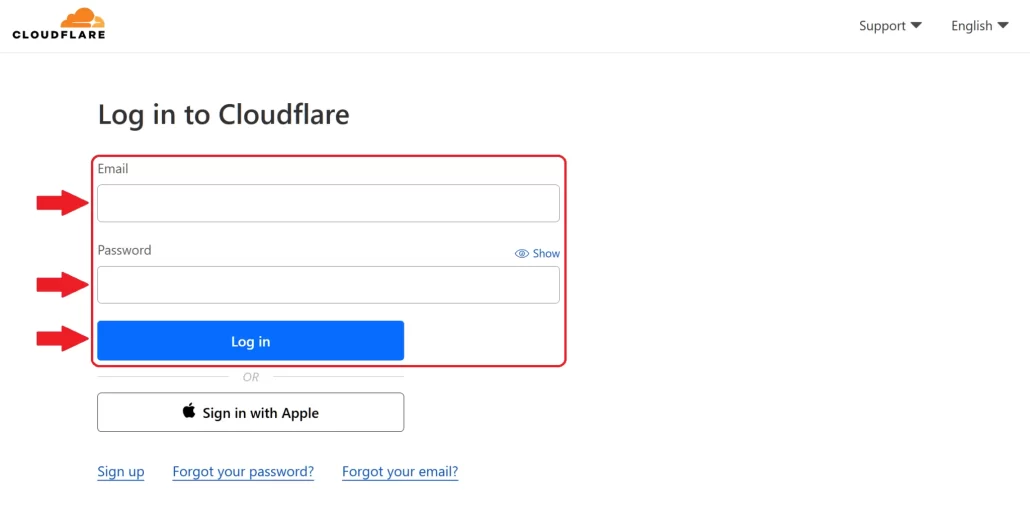
Etapa 3 – Vá para o Painel do seu Domínio
Uma vez no seu Painel Cloudflare, encontre seu domínio e clique nele.
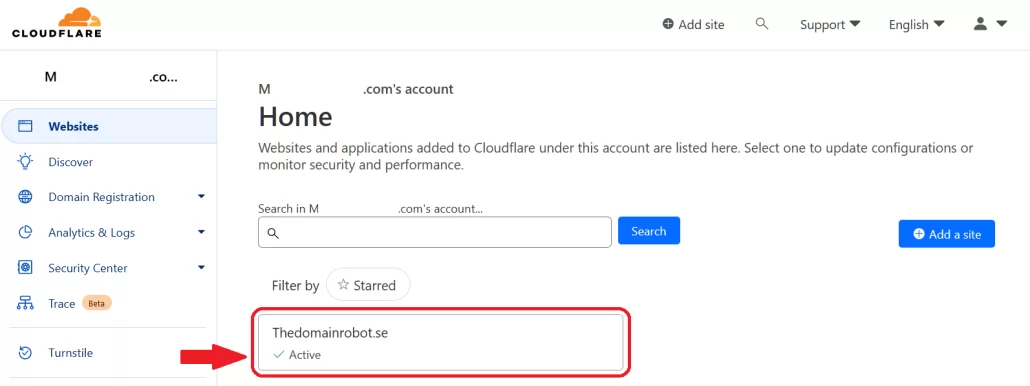
Etapa 4 – Vá para a página DNS
No menu à esquerda, encontre a página DNS – e vá até ela.
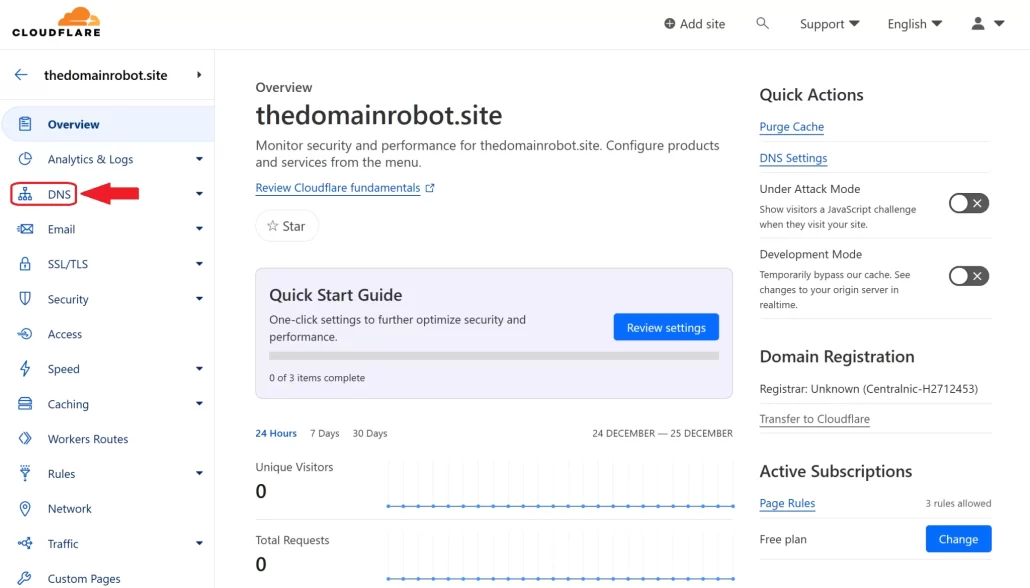
Etapa 5 – Confirme o status do proxy e edite
Na sua página DNS, você deve encontrar todos os registros A e CNAME relacionados ao seu domínio.
Quando você encontrar todos os seus registros A e CNAME, você deve confirmar na coluna “Status do proxy” que eles são atualmente “somente DNS” – se for esse o caso, você pressiona “Editar” na coluna Ação
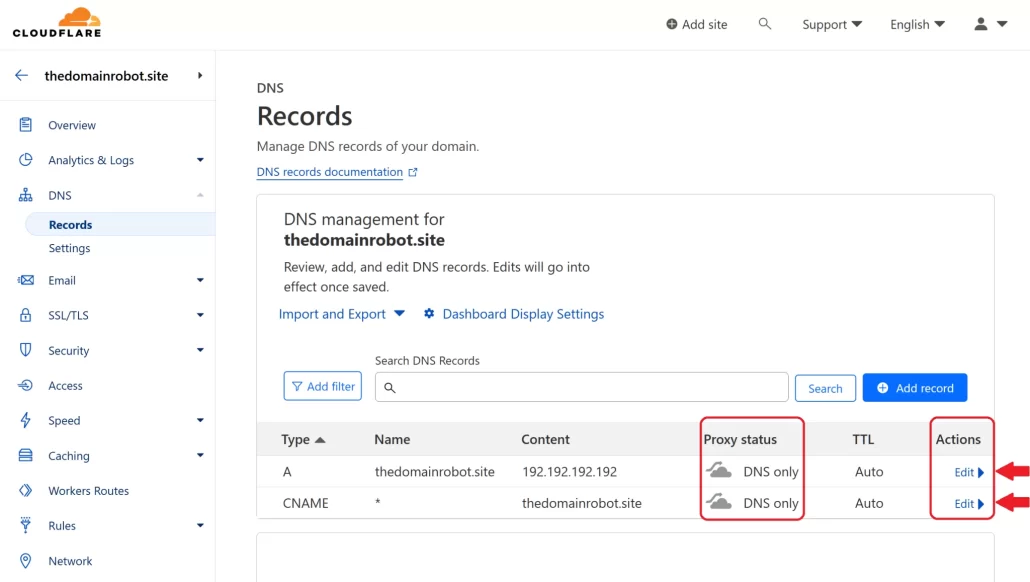
Etapa 6 – Habilitar Proxy
Após pressionar “Editar”, você agora poderá alternar o status do proxy entre Ligado e Desligado – habilite o status do proxy
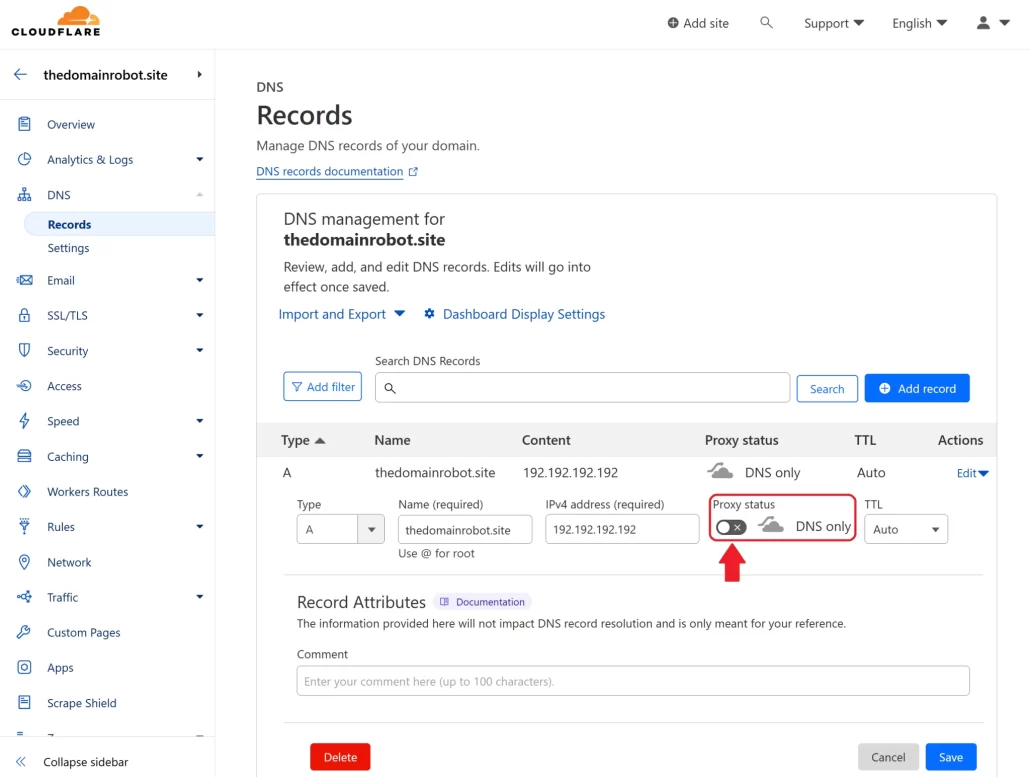
Etapa 7 – Salvar e repetir
Após habilitar o status do proxy, encontre o botão “Salvar” e clique nele.
Agora repita as etapas a seguir para cada linha/registro individual que não tenha o status de proxy habilitado
- Passo 5
- Passo 6
- Passo 7
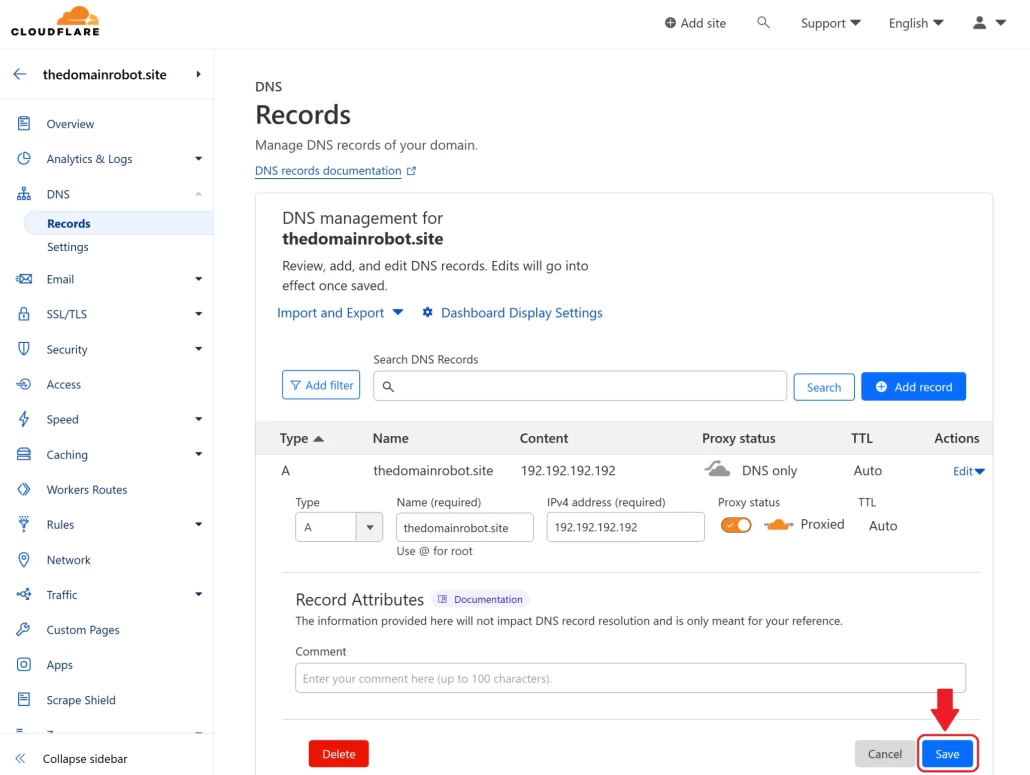
Passo 8 – Espere pacientemente
Parabéns, agora você habilitou um proxy web para seu domínio!. Esteja ciente de que pode levar de alguns minutos a 1 hora – para começar a fazer efeito.